Як запросити співробітника та налаштувати права доступу
Щоб налаштувати зручну та швидку роботу співробітників та надати їм можливість працювати з документами вашої компанії, запросіть їх до сервісу «Вчасно». У детальній інструкції розповідаємо:
- як запросити співробітника;
- як налаштувати права доступу.
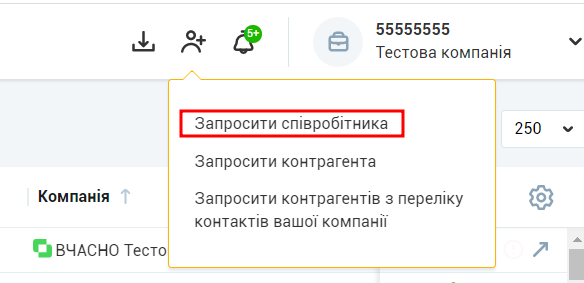
1. Запросіть співробітників у «Вчасно»
1) Натисніть на іконку «Запрошення» в шапці сайту та оберіть пункт «Запросити співробітника».
2) Вкажіть email співробітника.
3) Надішліть запрошення.
Співробітнику прийде лист-запрошення на вказану пошту, в котрому буде посилання на реєстрацію. Він зможе зареєструватись та потрапити до вашої компанії без перевірки за допомогою КЕП/ЕЦП.
Запрошення нового співробітника при максимальній кількості пошт в кабінеті за тарифом:
Якщо в кабінеті компанії вже додано максимальну кількість співробітників за поточним тарифом, користувач може запросити нового колегу з можливістю оплатити протягом 14 днів.
Після відправлення запрошення з’являється вікно “Запрошення надіслане” з кнопкою “Оплатити тариф”, яка веде на сторінку купівлі наступного тарифу.
Якщо тариф не був оплачений, то через 14 днів доданий співробітник буде видалений з кабінету.
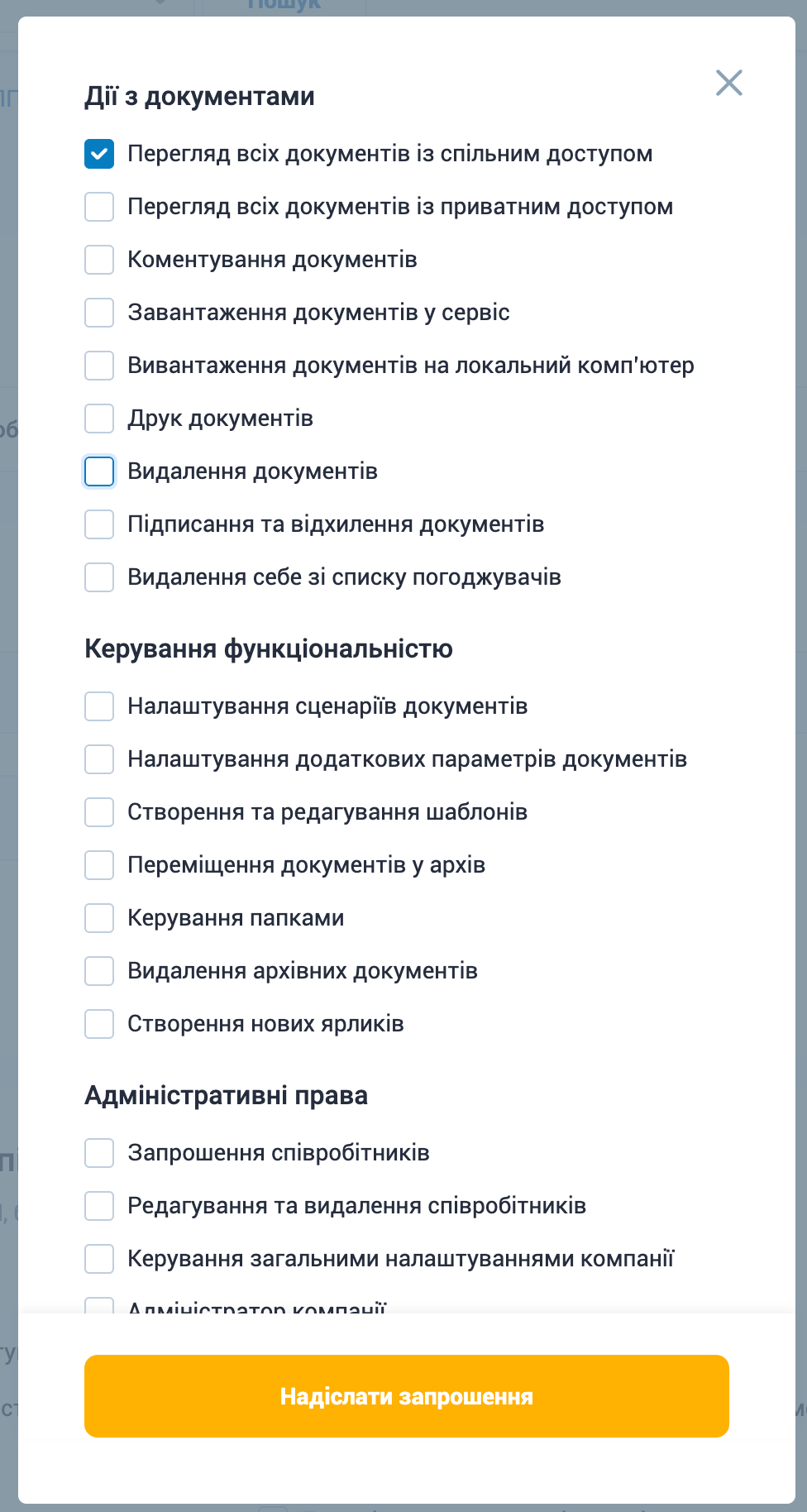
2. Налаштуйте їм права доступу
У вас відкривається вікно для заповнення, вкажіть пошту вашого співробітника та його посаду в компанії.
Активуйте “Налаштувати права доступу співробітника до документів та налаштувань компанії“.
При відкритті детального налаштування прав ви побачите стандартний перелік налаштувань, які можна одразу налаштувати при запрошенні.
Налаштувати такі права можуть лише адміністратори компанії або користувачі, котрі можуть запрошувати і налаштовувати права доступу іншим співробітникам.
Опис всіх прав доступу можете знайти тут.
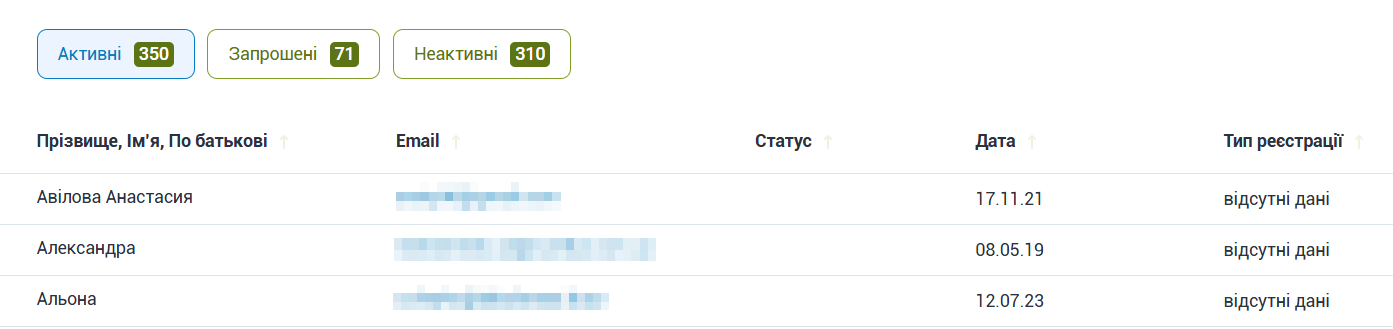
![]() В розділі “Активні” будуть відображатися співробітники, які вже заходили в кабінет цієї компанії під своєю електронною адресою (або вони зареєстровані у Вчасно під іншу компанію і до цієї їх додали).
В розділі “Активні” будуть відображатися співробітники, які вже заходили в кабінет цієї компанії під своєю електронною адресою (або вони зареєстровані у Вчасно під іншу компанію і до цієї їх додали).
![]() В розділі “Неактивні” в нас як і завжди залишаються співробітники яких видалили.
В розділі “Неактивні” в нас як і завжди залишаються співробітники яких видалили.
![]() В розділі “Запрошені” будуть відображатися співробітники, яких колеги запросили до компанії, але ця пошта, яку запросили ще жодного разу не авторизовувалася у Вчасно:
В розділі “Запрошені” будуть відображатися співробітники, яких колеги запросили до компанії, але ця пошта, яку запросили ще жодного разу не авторизовувалася у Вчасно:
- Співробітник додається в запрошені, якщо його запросив у компанію інший колега (адмін, чи із правами запрошення) і запрошений співробітник ще не зареєстрований як користувач у Вчасно.
- Якщо співробітник вже зареєстрований у Вчасно і його запрошують в компанію на ту ж саму пошту, то такого співробітника відразу додаємо в активні, бо в нього просто створюється роль і він миттєво отримує доступ до кабінету нової компанії.Додатково відображаємо Дату реєстрації співробітника на порталі та Тип Реєстрації – Самостійна реєстрація чи реєстрація по запрошенню колег.
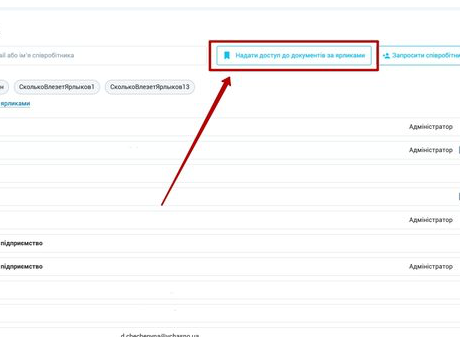
3. Налаштуйте групи/відділи та доступ до певних документів
1) Перейдіть на сторінку «Налаштування компанії.
2) У блоці «Ярлики” натисніть кнопку «Надати доступ до документів за ярликами».
3) У вікні, що відкриється, у першому полі вкажіть співробітників, котрих хочете згрупувати.
4) У другому полі вкажіть ярлик з назвою групи.
5) Натисніть «Зберегти»
Тепер, призначаючи ті самі ярлики документам, ви будете надавати вказаним співробітникам до них доступ.
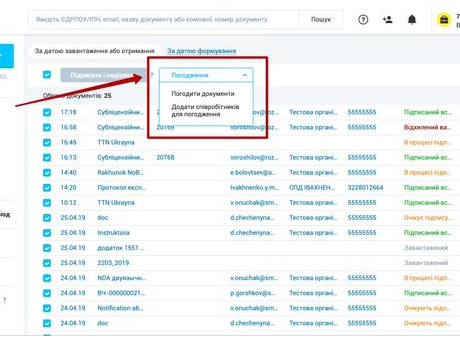
4. Погоджуйте документи зі співробітниками
Внутрішнє погодження – це функціонал, котрий дозволяє отримати підтвердження відповідальних співробітників, що вони згодні з документом.
Погодження відбувається без накладення КЕП/ЕЦП та на будь-якому етапі підписання документу. У ньому можуть взяти участь тільки співробітники компанії. Результати не будуть доступні вашому контрагенту.
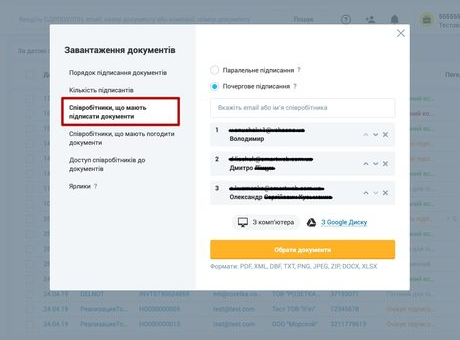
5. Підписуйте документи послідовно або почергово зі співробітниками
При завантаженні документів ви можете вказати співробітників, що мають підписати та налаштувати паралельне або почергове підписання.
Вказати можна лише тих колег, що на момент завантаження документу зареєстровані у «Вчасно».
Паралельне підписання — співробітники зможуть підписати документи у будь-якій послідовності.
Почергове підписання — співробітники зможуть підписати документи тільки у вказаному порядку. Порядок можна змінювати, переміщаючи дані підписанта догори/донизу.